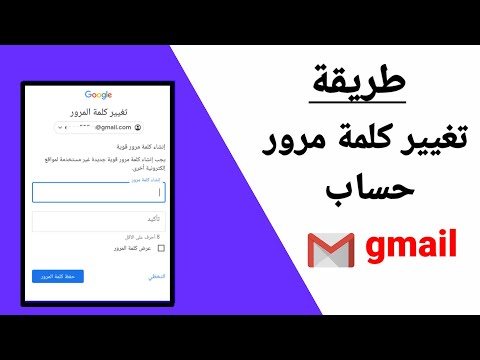
المحتوى
- مراحل
- الطريقة الأولى تغيير كلمة المرور لحساب Google الخاص بك
- الطريقة الثانية: تغيير كلمة مرور حساب Yahoo الخاص بك
- الطريقة الثالثة تغيير كلمة المرور لحساب Facebook الخاص بك
- الطريقة الرابعة: تغيير كلمة المرور لحسابك
- الطريقة الخامسة: قم بتغيير كلمة مرور Windows 8 الخاصة بك
- الطريقة السادسة: تغيير كلمة المرور لجلسة Windows 7 / Vista
- الطريقة 7 تغيير كلمة المرور الخاصة بك على نظام التشغيل Mac OS X
- الطريقة 8 تغيير كلمة المرور لحساب Apple ID الخاص بك
هل تعتقد أن حسابك قد تم اختراقه؟ هل نسيت كلمة مرورك؟ هل ترغب فقط في تغييره لتسهيل تذكره؟ حسب حالتك ، يجب عليك إما تعديلها مباشرةً من إعدادات حسابك ، أو إعادة تعيينها. بفضل هذه المقالة ، لن يكون لإعادة تعيين كلمة المرور أسرار لك.
مراحل
الطريقة الأولى تغيير كلمة المرور لحساب Google الخاص بك
-

انتقل إلى الصفحة https://www.google.fr/. -

انقر فوق "تسجيل الدخول" وأدخل اسم مستخدم Google وكلمة المرور.- إذا نسيت كلمة مرورك ، فيرجى عدم التردد في زيارة صفحة الدعم على https://www.google.com/accounts/recovery. سوف تحتاج إلى إدخال عنوانك واتباع الإجراء لاستعادة أو إعادة تعيين كلمة المرور الخاصة بك.
-

انتقل إلى صفحة "أمان الحساب" على https://www.google.com/settings/security؟service=ha_reset_pw. -

انقر فوق "تغيير كلمة المرور. » -

أدخل كلمة المرور الحالية وكلمة المرور الجديدة (مرتين) في الحقول المتوفرة. -

انقر فوق "تغيير كلمة المرور. » سيتم تأكيد أن العملية كانت ناجحة.
الطريقة الثانية: تغيير كلمة مرور حساب Yahoo الخاص بك
-

انتقل إلى الصفحة https://login.yahoo.com/config/login_verify. -

أدخل اسم المستخدم وكلمة المرور الخاصة بك وانقر فوق تسجيل الدخول. »- إذا نسيت كلمة مرورك ، فيرجى زيارة صفحة الدعم على https://edit.yahoo.com/forgotroot/. سيُطلب منك إدخال عنوانك واتباع الإجراء لاستعادة كلمة المرور أو إعادة تعيينها.
-

انتقل إلى إعدادات حسابك وانقر على "تغيير كلمة المرور" في قسم "تسجيل الدخول والأمان". » -

أدخل كلمة مرورك الجديدة وأعد تأكيدها في الحقول المقدمة لهذا الغرض. يجب أن تحتوي كلمة المرور الجديدة على 8 أحرف على الأقل ، بما في ذلك حرف كبير ورقم. -

انقر فوق "حفظ. » سيتم تأكيد أن العملية كانت ناجحة.
الطريقة الثالثة تغيير كلمة المرور لحساب Facebook الخاص بك
-

انتقل إلى الصفحة https://www.facebook.com/. -

أدخل عنوانك وكلمة المرور الخاصة بك وانقر على "تسجيل الدخول. »- إذا كنت قد نسيت كلمة المرور الخاصة بك ، انقر فوق "لا يمكنك تسجيل الدخول؟ ". أدخل عنوانك ، واختر "لقد نسيت كلمة المرور الخاصة بي" وانقر فوق "متابعة". ستتلقى حاوية تحتوي على رابط إعادة التعيين. انقر على هذا الرابط لتغيير كلمة المرور الخاصة بك.
-

انقر على السهم الصغير في أعلى يمين الشاشة. -

من القائمة المنسدلة ، حدد "الإعدادات". -

انقر على خيار "تعديل" على الجانب الأيمن من قسم "كلمة المرور". -

أدخل كلمة المرور الحالية وكلمة المرور الجديدة في الحقول المتوفرة. -

انقر فوق "حفظ التغييرات. » كلمة المرور الجديدة نشطة الآن.
الطريقة الرابعة: تغيير كلمة المرور لحسابك
-

انتقل إلى الصفحة الشبكي: //.com/. -

أدخل اسم المستخدم وكلمة المرور الخاصة بك وانقر فوق "تسجيل الدخول". »- إذا نسيت كلمة مرورك ، فانقر على "هل نسيت كلمة المرور؟ ". أدخل عنوانك المرتبط أو اسم المستخدم الخاص بك. سوف تتلقى رابط يحتوي على إعادة تعيين. انقر على هذا الرابط لتغيير كلمة المرور الخاصة بك.
-

انقر على أيقونة التروس في أعلى يمين صفحتك. سترى القائمة المنسدلة. اختر "الإعدادات. » -

في القائمة اليسرى ، انقر فوق "كلمة المرور". -

أدخل كلمة المرور الحالية وكلمة المرور الجديدة في الحقول المتوفرة. -

انقر فوق "حفظ التغييرات. » سيتم تأكيد أن العملية كانت ناجحة.
الطريقة الخامسة: قم بتغيير كلمة مرور Windows 8 الخاصة بك
-

على الجانب الأيمن من الشاشة ، اسحب من اليمين إلى اليسار.- إذا نسيت كلمة المرور الخاصة بحساب Microsoft Live الخاص بك ولم تتمكن من تسجيل الدخول تحت Windows 8 ، فيرجى ملاحظة أنه يمكنك إعادة تعيين كلمة المرور الخاصة بك من https: // account.يعيشكوم / كلمة / إعادة تعيين. تحذير: إذا كنت لا تزال غير قادر على تسجيل الدخول بمجرد إعادة تعيين كلمة المرور الخاصة بك ، فستحتاج إلى إعادة تثبيت Windows 8.
-

اضغط على "الإعدادات" ثم "تغيير إعدادات الكمبيوتر". »- إذا لم يكن لديك شاشة لمس ، فضع مؤشر الماوس في الزاوية اليمنى السفلى من الشاشة ، ثم حرك مؤشر الماوس للوصول إلى "الإعدادات". "
-

انقر فوق "المستخدمون" ثم "خيارات الاتصال". » -

انقر فوق "تغيير كلمة المرور" واتبع التعليمات لتغييرها أو إعادة تعيينها.
الطريقة السادسة: تغيير كلمة المرور لجلسة Windows 7 / Vista
-

قم بتشغيل جهاز الكمبيوتر الخاص بك. -

حدد اسم المستخدم الخاص بك وأدخل كلمة المرور الخاصة بك إذا طُلب منك ذلك.- إذا كنت لا تعرف كلمة المرور المطلوبة وكان الكمبيوتر متصلاً بمجال (أو مجموعة عمل) ، فاتصل بمسؤول الشبكة لإعادة التشغيل. إذا كان جهاز الكمبيوتر الخاص بك غير متصل بمجال ، فقد تحتاج إلى إعادة تثبيت Windows.
-

في نفس الوقت اضغط على "Ctrl" و "Alt" و "حذف". -

حدد الخيار "تغيير كلمة المرور. » -

أدخل كلمة المرور القديمة وكلمة المرور الجديدة في الحقول المتوفرة لهذا الغرض. -

أكد بالضغط على مفتاح "Enter" بلوحة المفاتيح. سيتم تأكيد أن العملية كانت ناجحة.
الطريقة 7 تغيير كلمة المرور الخاصة بك على نظام التشغيل Mac OS X
-

قم بتشغيل جهاز Mac الخاص بك. -

حدد اسم المستخدم الخاص بك وأدخل كلمة المرور الخاصة بك إذا طُلب منك ذلك.- إذا كنت لا تعرف كلمة المرور وكان الكمبيوتر الخاص بك متصلاً بمجال (أو مجموعة عمل) ، فاتصل بمسؤول الشبكة لإعادة تعيينه. إذا لم تكن متصلاً بمجال ، فقد تحتاج إلى إعادة تثبيت نظام التشغيل Mac OS X باستخدام القرص المضغوط / قرص DVD للتثبيت الذي توفره Apple.
-

من قائمة Apple ، اختر "تفضيلات النظام". » -

انقر فوق "المستخدمون والمجموعات" من قسم "النظام". » -

حدد الحساب الذي تريد تغيير كلمة المرور الخاصة به. -

انقر فوق "تغيير كلمة المرور. » -

أدخل كلمة المرور القديمة ثم الجديدة في الحقول المتوفرة لهذا الغرض. -

أكد من خلال النقر على "تغيير كلمة المرور". » تم تغيير كلمة مرور الحساب الذي حددته.
الطريقة 8 تغيير كلمة المرور لحساب Apple ID الخاص بك
-

انتقل إلى صفحة appleid.apple.com. -

انقر فوق "إدارة معرف Apple الخاص بك. » -

أدخل اسم المستخدم وكلمة المرور الخاصة بك وانقر على "تسجيل الدخول. »- إذا نسيت كلمة مرورك ، فانقر على "هل نسيت كلمة المرور؟ ". ستحتاج إلى إدخال معرف Apple الخاص بك ثم تحديد طريقة المصادقة الخاصة بك. في الواقع ، سيكون لديك الخيار بين تقديم عنوانك المرتبط أو الإجابة على سلسلة من أسئلة الأمان.
-

انقر فوق "التالي" واستشر قائمتك. سترى هناك رابط إعادة الضبط. -

انقر على رابط "إعادة الضبط الآن". -

أدخل كلمة المرور الجديدة سيُطلب منك إدخاله مرتين. -

انقر على "إعادة تعيين كلمة المرور. » سيتم تأكيد أن العملية كانت ناجحة.